如何添加ppt背景图片
摘要:好多网上的朋友在百度知道上搜“PPT背景图案”,就会很容易搜到我以前回答的有关ppt背景图片的内容,在那个问题的回答...
好多网上的朋友在百度知道上搜“PPT背景图案”,就会很容易搜到我以前回答的有关ppt背景图片的内容,在那个问题的回答里其实没有回答这个问题,而是把自己的QQ号码留在上面,所有好多网上的朋友就会加我QQ好友,询问ppt背景图片的问题。
其实这是一个很简单的问题,可能由于填充效果对话框隐藏的较深,所以很多人都不能很顺利的找到它。在这里把插入背景图片的步骤写一下:
(1)在ppt任一页面的空白处点右键选择“背景”(或者,点菜单栏“格式”下面的“背景”)调出背景对话框。

(2)左键点击背景对话框的左侧下方的向下箭头,选择“填充效果”,调出“填充效果”对话框。

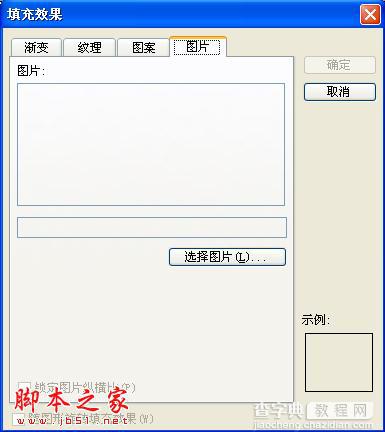
(3)点击“填充效果”对话框菜单栏最右边的“图片”,再点“选择图片”,选择好你的ppt图片,确定后就完成了北京图片的插入操作了。
【如何添加ppt背景图片】相关文章:
★ 如何在PowerPoint2007备注页中添加图片设置(图文)
★ ppt添加背景图片 office ppt背景图片如何添加
上一篇:
常用的办公软件有哪些 常用的办公软件简介
